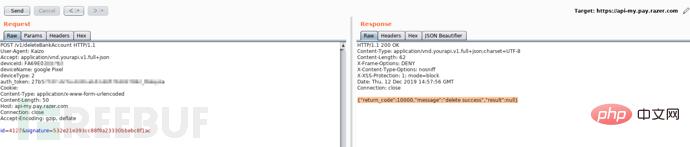本文将指导您如何使用intellij idea远程调试已打包并部署到Tomcat服务器的Java web项目,并排查常见问题。
问题背景:
许多开发者在使用IntelliJ IDEA开发Java Web应用时,需要调试已打包并部署到远程Tomcat服务器上的项目。 直接在服务器上调试代码效率较低,因此远程调试成为一种高效的解决方案。然而,配置远程调试并非易事,一些开发者在尝试使用Tomcat本地服务器和远程服务器调试已打包项目时,遇到断点无效的问题,即使IDEA显示已连接到服务器。
解决方案:
成功的远程调试需要满足两个关键条件:
-
代码一致性: 本地项目代码必须与部署到远程服务器上的代码版本完全一致。任何差异都可能导致调试器无法正确映射代码行,从而使断点失效。
-
正确的Tomcat启动参数: 启动Tomcat服务器时,必须添加特定的jvm参数来启用远程调试功能。 此参数通常为:-agentlib:jdwp=transport=dt_socket,server=y,suspend=n,address=5005。 参数含义如下:
- transport=dt_socket:指定使用socket传输。
- server=y:服务器端监听调试请求。
- suspend=n:服务器启动后不暂停等待调试器连接,允许Tomcat正常启动。
- address=5005:指定监听端口号(通常为5005)。 此端口与Tomcat的http端口(例如8080)不同,5005端口用于调试。
在Tomcat的启动脚本(例如catalina.sh或catalina.bat)中添加上述参数后启动远程服务器。 在IntelliJ IDEA中配置远程调试,指定正确的服务器地址和端口号(通常为5005),然后发起网络请求。 如果配置正确,断点应该生效。
排查步骤:
如果断点仍然无效,请仔细检查以下几点:
- 代码版本: 再次确认本地和远程服务器的代码版本完全相同。
- 启动参数: 仔细检查Tomcat启动脚本中的JVM参数是否正确添加且拼写无误。
- 防火墙: 确保防火墙未阻止IntelliJ IDEA与Tomcat服务器之间的网络连接。 可能需要在防火墙中添加5005端口的例外规则。
- 端口占用: 确认5005端口未被其他程序占用。
通过以上步骤,您应该能够成功进行IntelliJ IDEA远程调试已打包的Tomcat项目。
© 版权声明
文章版权归作者所有,未经允许请勿转载。
THE END